老白菜aefdisk分区工具创建分区教程
来源:www.laobaicai.net 发布时间:2015-09-16 10:52
众所周知常见的分区工具不是需要进入系统桌面就是需要用户们进入PE系统桌面,这让不少用户累感麻烦,老白菜装机工具有没有可以不进PE系统桌面直接为硬盘创建分区的分区工具呢?下面就一起来看看老白菜aefdisk分区工具创建分区教程。
1.将制作好的老白菜u盘启动盘插入usb接口,BIOS设置u盘启动之后重启电脑进入老白菜主菜单界面,然后选择“【07】运行MaxDos工具箱增强版菜单”回车确认。如下图所示
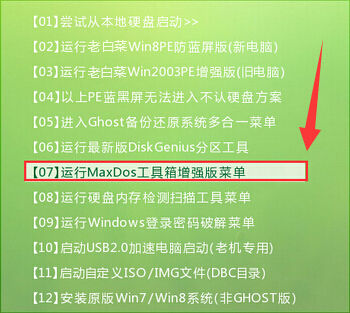
2.在MAXDOS工具箱选择界面中,移动光标选择“【02】运行MaxDos9.3工具箱增强版G”回车确认。如下图所示
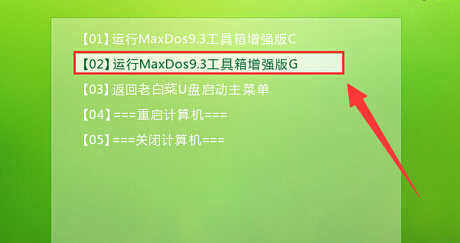
3.在内存组合模式界面中,移动光标选择“K.XMGR...模式.”并且回车确认。如下图所示
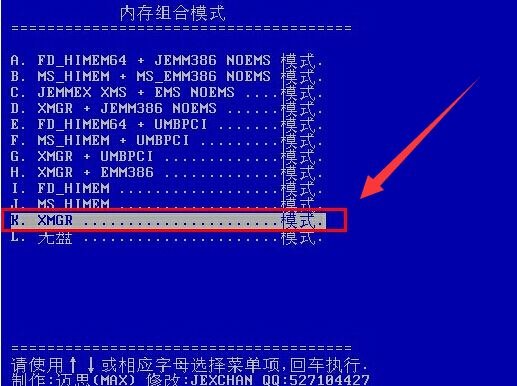
4.在弹出的主菜单工具选择窗口中,移动光标选择“进入..命令行模式”回车确认。如下图所示
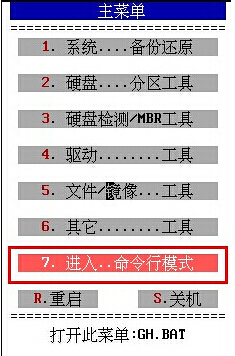
5.接着在MAXDOS工具箱的工具选择界面中,输入“aefd”回车确认打开aefdisk分区工具。如下图所示
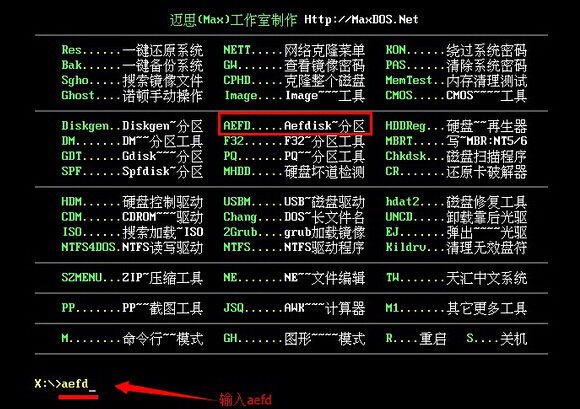
6.打开aefdisk分区工具之后,在开启的“正对第1硬盘进行分区操作”我们选择“Y执行”回车确认。如下图所示
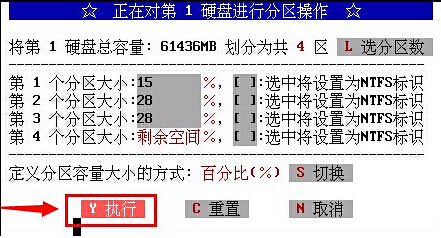
7.然后在弹出的“最后确认!!!”页面,我们选择“Y继续”回车确认。如下图所示
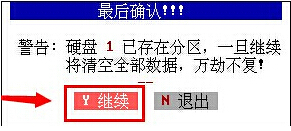
8.最后只需要耐心等待硬盘分区工具对硬盘进行创建分区的过程,提示“分区成功!!!”选择“R重启”完成操作。如下图所示
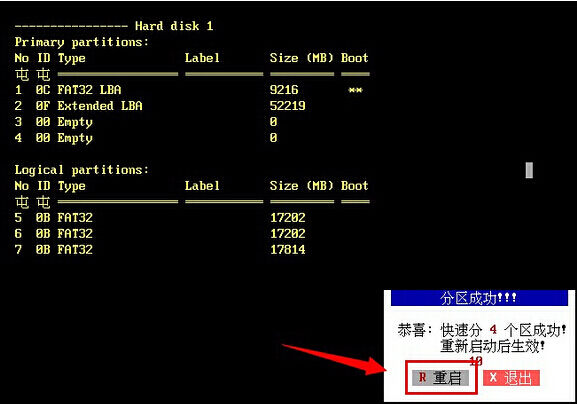
以上就是老白菜aefdisk分区工具创建分区教程,有不懂的如何不进入老白菜pe系统桌面为硬盘进行创建分区的用户,可以尝试以上的老白菜使用教程操作看看,希望以上的老白菜使用教程可以给大家带来更多的帮助。
推荐阅读
"老白菜电脑系统维护必备神器"
- 老白菜电脑装机维护好工具 2025-07-28
- 老白菜U盘启动盘:电脑装机维护的实用利器 2025-07-25
- 联想小新 Air 14 2022版笔记本安装win10系统教程 2024-05-07
- 戴尔灵越14 Pro 2022版笔记本安装win7系统教程 2024-05-07
红米Book Pro 14 锐龙版 2022笔记本安装win11系统教程
- 联想IdeaPad 15s 2022版笔记本安装win7系统教程 2024-05-05
- 联想小新 Pro 14 2022 锐龙版笔记本安装win11系统教程 2024-05-05
- 外星人X14 R1笔记本使用老白菜u盘一键安装win10系统教程 2024-05-05
- 华为MateBook D 15 2022版笔记本安装win7系统教程 2024-05-04
老白菜下载
更多-
 老白菜怎样一键制作u盘启动盘
老白菜怎样一键制作u盘启动盘软件大小:358 MB
-
 老白菜超级u盘启动制作工具UEFI版7.3下载
老白菜超级u盘启动制作工具UEFI版7.3下载软件大小:490 MB
-
 老白菜一键u盘装ghost XP系统详细图文教程
老白菜一键u盘装ghost XP系统详细图文教程软件大小:358 MB
-
 老白菜装机工具在线安装工具下载
老白菜装机工具在线安装工具下载软件大小:3.03 MB










